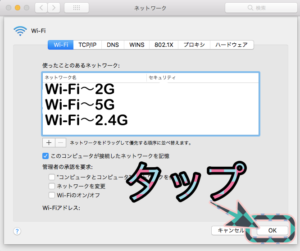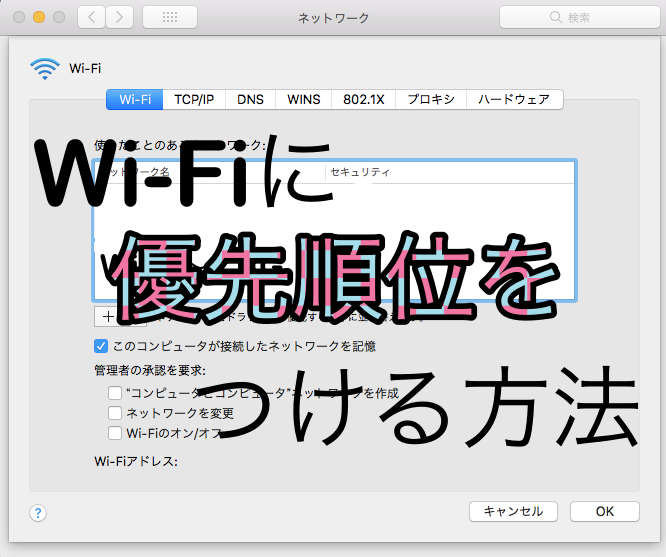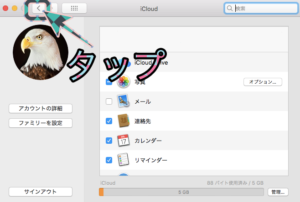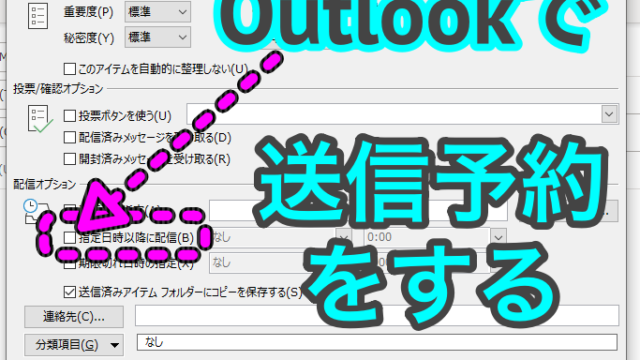自宅にてMacに電源を入れた後
自動的にWi-Fiに接続されますが、
その Wi-Fiじゃない!使いたいのはそのWi-Fiじゃない!
また
お店や駅などでWi-Fiを使おうとするけどそれじゃない!
そんな経験ありますよね?
実はMacには接続するWi-Fiに優先順位をつけることができるんです!
ではMacでWi-Fiの優先順位の付けた方を説明していきます。
1. 環境設定を開く
まずはデスクトップ画面上部にあるメニューバーの一番左にある
リンゴマークをクリックしてください。
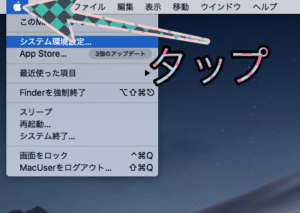
メニューが表示されるので、
「システム環境設定」を選択してください。
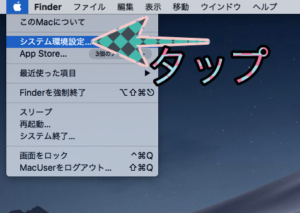
2. ネットワークを開く
システム環境設定が開いたら、「ネットワーク」と書かれたアイコンをタップしてください。
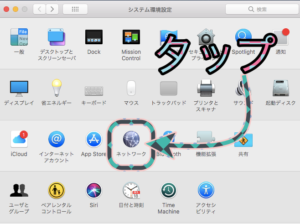
あなたのMacの画面、糸くず張り付いていませんか?
糸くずみたいなホコリのような汚れがMacに付いていて鬱陶しいですよね。
Wi-Fiのことよりも画面をキレイにすることの方が優先順位が高いですよね
でもそんなイライラが解消できるのはこれ!
私も約5年使っている愛用品です。


3. 電源を入れた後に繋がるWi-Fiの優先順位を設定
ネットワークが開いたら、画面真ん中に「ネットワーク名」とあります。
そこに表示されているWi-Fi名が、
あなたがMacの電源を入れた後に自動的に接続されるWi-Fiです。
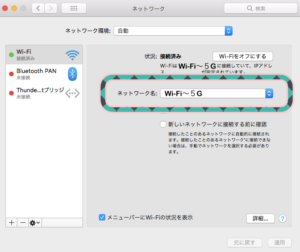
そこのネットワーク名を変更することによって優先順位を決めることができます。
では表示されている名前をクリックしましょう。
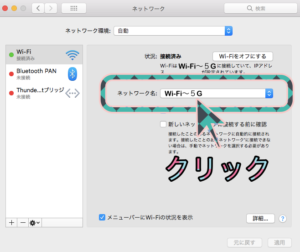
一覧が表示されます。
一番最初に繋げたいWi-Fiの名前を選んでください。
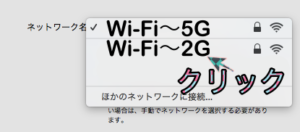
最後に画面右下の適用をクリックすれば優先順位の設定は完了です。

もっと詳細に優先順位をつけたいあなたは
先ほどのネットワークの設定画面の右下にある「詳細」ボタンを押してください。
すると今まで使ったことのあるWi-Fiの名前が表示されます。
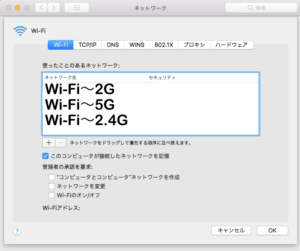
上から優先順位、1、2、3となっているので、
名前をクリックし続けると上や下に動かすことができます。
優先順位がつけられたら最後にOKを押すと
その優先順位で設定が適用されます。